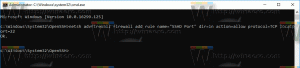Encuentre la versión del antivirus de Windows Defender en Windows 10
Cómo encontrar la versión de definición de antivirus de Windows Defender en Windows 10
El antivirus de Windows Defender usa definiciones de inteligencia de seguridad para detectar amenazas. Windows 10 descarga automáticamente la inteligencia más reciente disponible a través de Windows Update. A continuación, le indicamos cómo encontrar su antivirus de Windows Defender actual y su versión de definiciones.
Anuncio publicitario
Windows Defender es la aplicación antivirus predeterminada que se envía con Windows 10. Las versiones anteriores de Windows como Windows 8.1, Windows 8, Windows 7 y Vista también lo tenían, pero anteriormente era menos eficiente ya que solo escaneaba software espía y adware. En Windows 8 y Windows 10, Defender se basa en la aplicación Microsoft Security Essentials, que ofrece una mejor protección al agregar una protección completa contra todo tipo de malware. Microsoft está cambiando el nombre de la aplicación Microsoft Defender.
La versión reciente de Windows 10 viene con una nueva aplicación llamada Seguridad de Windows. La aplicación, anteriormente conocida como "Panel de control de Windows Defender" y "Seguridad de Windows Defender Center ", ha sido creado para ayudar al usuario a controlar su configuración de seguridad y privacidad de forma clara y forma útil. Incluye todas las configuraciones relacionadas con Windows Defender. La aplicación Security Center se revisa en la publicación. Centro de seguridad de Windows Defender en Windows 10 Creators Update.
Puede iniciar Seguridad de Windows desde el menú Inicio o con un atajo especial. Alternativamente, puede acceder a él usando su icono de bandeja.

Nota: Windows 10 permite deshabilitar Windows Defender solo temporalmente con una opción especial en Seguridad de Windows. Después de un período de tiempo, se volverá a habilitar automáticamente. Si necesita deshabilitarlo permanentemente, consulte Deshabilitar Windows Defender en Windows 10.
Microsoft actualiza continuamente la inteligencia de seguridad en los productos antimalware para cubrir las últimas amenazas y ajustar constantemente lógica de detección, mejorando la capacidad del antivirus de Windows Defender y otras soluciones antimalware de Microsoft para identificar con precisión amenazas. Esta inteligencia de seguridad trabaja directamente con la protección basada en la nube para brindar una protección de próxima generación rápida y potente mejorada por IA. Tambien usted puede actualizar definiciones manualmente.
Para encontrar la versión del antivirus de Windows Defender en Windows 10,
- Abrir seguridad de Windows.
- Clickea en el Engranaje de configuración icono.


- En la página Configuración, busque el Sobre Enlace.
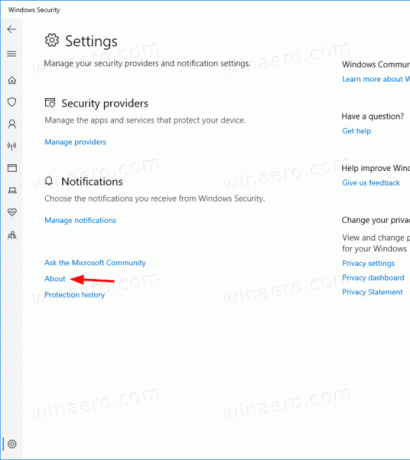
- Sobre el Sobre página encontrará la información de la versión de los componentes de Windows Defender.

Estás listo.
Nota la Sobre La página contiene las siguientes versiones de componentes:
- Versión del cliente Antimalware => Versión del antivirus de Windows Defender
- Versión del motor => Versión del motor de escaneo
- Versión de antivirus => Definiciones de virus
- Versión Antispyware => Definiciones de software espía
¡Eso es todo!
Sugerencia: si no encuentra utilidad para la seguridad de Windows y desea deshacerse de ella, puede encontrar útiles los siguientes artículos:
- Ocultar el icono de la bandeja de seguridad de Windows en Windows 10
- Cómo deshabilitar el Centro de seguridad de Windows Defender
Finalmente, es posible que desee deshabilitar la aplicación antivirus de Windows Defender.
Artículos relacionados:
- Habilitar o deshabilitar la protección contra manipulaciones en Windows 10
- Windows 10: Ver proveedores de seguridad en Seguridad de Windows
- Habilitar comportamientos sospechosos de bloqueo de seguridad de Windows en Windows 10
- Ver el historial de protección de Windows Defender en Windows 10
- Habilitar la zona de pruebas de Windows Defender en Windows 10
- Programar escaneo en Windows Defender en Windows 10
- Cómo habilitar la protección de aplicaciones de Windows Defender en Windows 10
- Cómo agregar exclusiones para Windows Defender en Windows 10